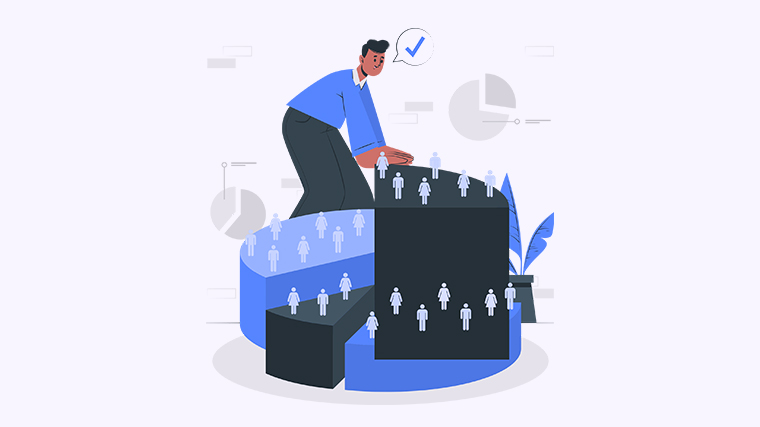
```html
想要通过图表生动地展示数据?Excel能够让你的数据拥有生命!不论是初学者还是经验丰富的用户,只需几步,您就能创建吸引眼球的图表,帮助更好地理解信息。让我们一起深入了解如何在这个强大的工具中绘图,轻松提升工作效率。
这是最基本也是最常用的方法,适合任何数据集。
- 选中数据范围:首先,选择您想要包含在图表中的数据(包括标题)。
- 点击“插入”选项卡:定位到Excel窗口上方的菜单栏,找到“插入”选项。
- 选择图表类型:在“图表”组中,单击所需的图表类型(如“柱形图”、“折线图”等),然后选择具体图表样式。
- 调整图表:生成图表后,可以修改标题、颜色和图表元素,使其看起来更专业。
方法二:使用快捷键插入图表
如果您更习惯使用快捷方式,这个方法将非常适合您。
- 选择数据:同样,先选中数据区域。
- 按下“Alt + F1”键:这会在工作表中立即生成默认的柱形图。
- 个性化设置:双击生成的图表,您可以进行各种设置,如修改图表类型或格式调整。
方法三:利用图表向导进行深度定制
对于需要更详细定制的用户,此方法提供更多选项。
- 选中数据范围:与前两个方法相同,先选择数据。
- 点击“插入” > “图表”按钮:打开图表向导。
- 选择图表类型和样式:在向导中,您可以选择更复杂的图表类型。
- 完成向导:按照向导的步骤,设置所需选项并点击“完成”。
通过这些方法,您可以在Excel中轻松绘制出各种类型的图表。无论是为了个人使用还是工作需求,图表都能使您的数据更具吸引力和易懂性。欢迎在评论区分享您的经验、想法或遇到的问题,让我们一起更好地掌握Excel的魅力!
```

